如何用excel求和 excel表格怎么求和公式
更新时间:2023-12-03 10:56:18作者:yang
Excel是一款功能强大的电子表格软件,广泛应用于各个领域,在处理大量数据时,求和是一个常见的需求。借助Excel提供的求和公式,我们可以快速准确地对表格中的数值进行求和运算。无论是对一列数据、一行数据,还是整个表格进行求和,Excel都提供了多种灵活的方法。本文将介绍如何使用Excel求和功能,帮助读者更好地利用这一工具来处理数据,提高工作效率。
方法如下:
1选择求和:可以横向选择一行,或者竖向选择一列。数值之和会默认的出现在表格下方的状态栏上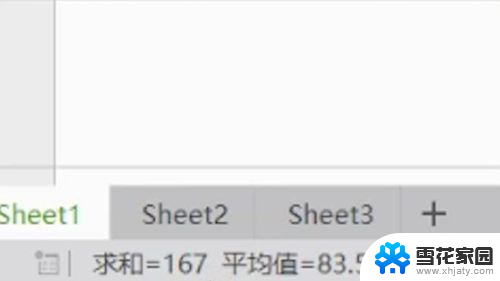 2公式求和:excel的求和公式是sum,在结果框中输入=sum(),然后在括号中输入想要求和的数值坐标,然后就可以啦
2公式求和:excel的求和公式是sum,在结果框中输入=sum(),然后在括号中输入想要求和的数值坐标,然后就可以啦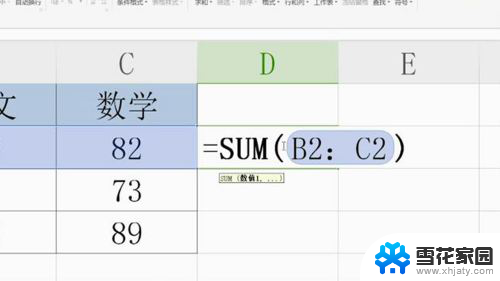 3选择求和域:点击单元格,然后点击菜单栏上的“求和”按钮,按住Ctrl键依次点击需要求和的单元格,然后按下回车键,就可以求和啦
3选择求和域:点击单元格,然后点击菜单栏上的“求和”按钮,按住Ctrl键依次点击需要求和的单元格,然后按下回车键,就可以求和啦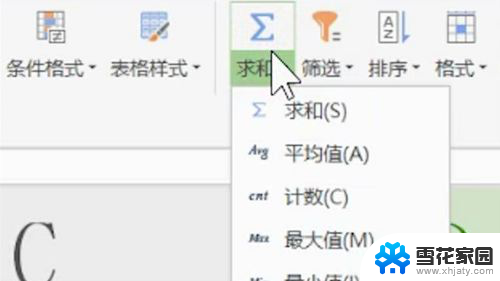 4求和函数:求和函数是sum,如果不知道的话可以点击上方的“fx”图标,在弹出的对话框中选择数学函数,然后选择求和函数
4求和函数:求和函数是sum,如果不知道的话可以点击上方的“fx”图标,在弹出的对话框中选择数学函数,然后选择求和函数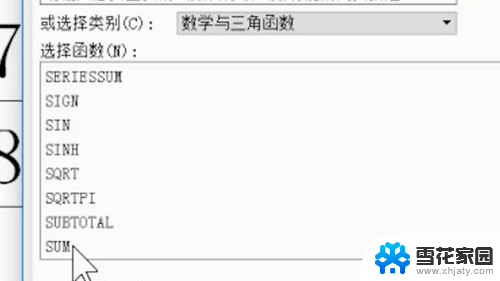
以上是怎样使用Excel求和的全部内容,如果您遇到类似的问题,可以参考本文所介绍的步骤进行修复,希望对大家有所帮助。
如何用excel求和 excel表格怎么求和公式相关教程
-
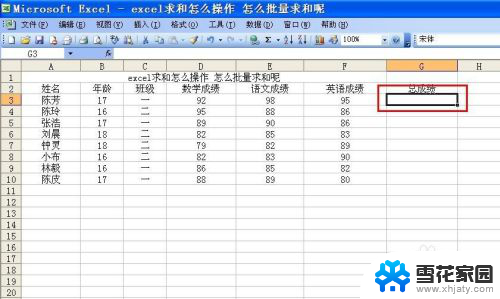 excel批量求和怎么操作 Excel求和公式怎么写
excel批量求和怎么操作 Excel求和公式怎么写2023-12-20
-
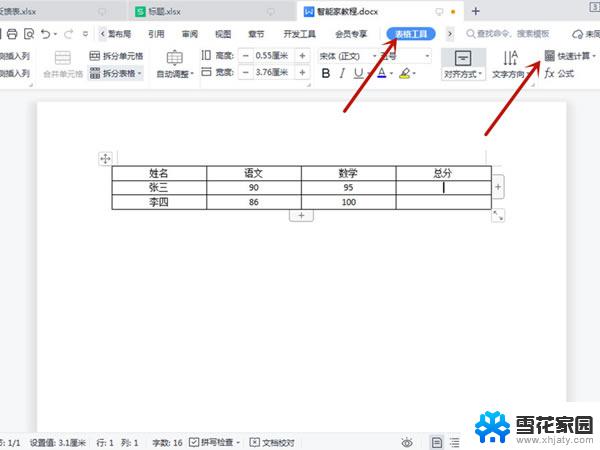 word表格怎么快速求和 Excel表格求和方法详解
word表格怎么快速求和 Excel表格求和方法详解2024-03-29
-
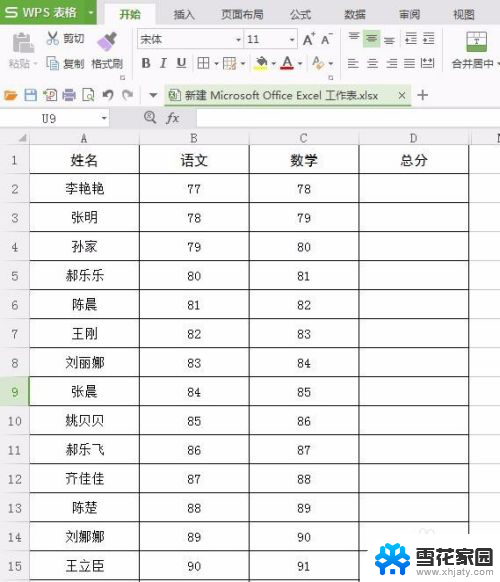 wps office表格怎么求和 WPS表格求和公式
wps office表格怎么求和 WPS表格求和公式2024-05-03
-
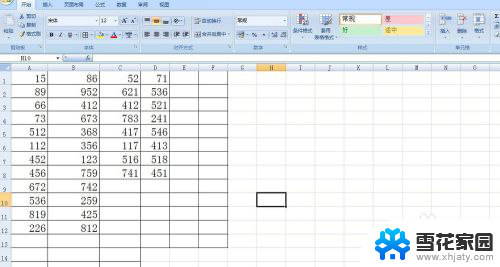 excel怎样自动求和 Excel如何使用自动求和功能
excel怎样自动求和 Excel如何使用自动求和功能2024-06-24
- wps这个求和怎么了 wps求和公式怎么用
- word表格怎样求和 Word表格求和的方法
- 系统导出的excel无法求和 EXCEL系统导出数据无法求和的原因分析
- 怎样wps表格在左下角会自动求和显示 wps表格如何设置自动求和显示在左下角
- wps怎么社职公式自动求和呢 wps怎么设置公式自动进行求和操作
- wps为什么选中表格中数据求和总是0 为什么wps求和表格数据时总是显示0
- 电脑微信设置文件保存位置 微信电脑版文件保存位置设置方法
- 增值税开票软件怎么改开票人 增值税开票系统开票人修改方法
- 网格对齐选项怎么取消 网格对齐选项在哪里取消
- 电脑桌面声音的图标没了 怎么办 电脑音量调节器不见了怎么办
- 键盘中win是那个键 电脑键盘win键在哪个位置
- 电脑如何连接隐藏的wifi网络 电脑如何连接隐藏的无线WiFi信号
电脑教程推荐